win7扬声器没声音怎么设置 win7扬声器没声音设置方法
- 更新日期:2024-03-27 10:51:43
- 来源:互联网
win7扬声器没声音怎么设置?win7扬声器没声音设置方法是什么?最近有很多小伙伴在使用win7系统的时候,发现扬声器没声音,不知道怎么去解决。首先查看设备管理器当中是否存在感叹号,接着依次打开到高清音频管理器,最后打开对应文件夹修改即可。接下来本站就带大家来详细了解一下win7扬声器没声音怎么设置。
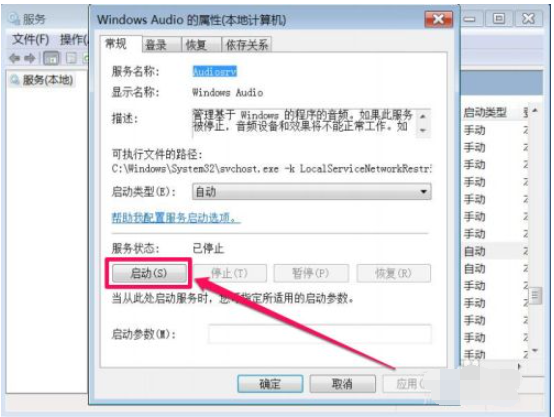
win7扬声器没声音设置方法:
方法一:音频管理器设置
1、首先检查设备管理器的声卡驱动有没感叹号等。如没有问题的话,那就进入下一步检查。有的话就直接选中声卡驱动进行更新驱动或者卸载重装。
2、排除驱动问题后,依次打开win7系统的开始菜单--控制面板---Realtek高清晰音频管理器。
3、找到右上角的黄色文件夹,鼠标左键点击打开。
4、将【禁用前面面板插孔检测】前打勾,点击确定,这样消失的声音就回来了。
方法二:开启windows audio服务
1、按下win+r快捷键打开运行菜单,输入services.msc回车确定,打开服务。
2、在服务列表中,打开Windows Audio这一项,即音频服务,双击打开其属性。
3、在音频属性窗口,选择“常规”选项卡,在其界面中,找到启动类型这一项,将其改为“自动”。
4、接着改好后先点击应用,再点击启用,等待启用完成,最后点击确定即可开启音频服务。









